Jednoduchý a rýchly sprievodca rootovaním systému Android

Po rootnutí telefónu s Androidom máte plný prístup k systému a môžete spúšťať mnoho typov aplikácií, ktoré vyžadujú root prístup.
Asistent Google je veľmi užitočný a môže vám pomôcť získať informácie, ktoré potrebujete, keď ich potrebujete. Môžete napríklad odosielať zvukové správy a dokonca ich môžete synchronizovať so službou Google Keep . Ale ako každá služba, príde čas, keď nebude fungovať tak rýchlo, ako by ste chceli.
Google Assistant: Ako to urýchliť
Prvá vec, ktorú môžete skúsiť zrýchliť Asistenta Google, je reštartovať ho. Boli by ste prekvapení množstvom problémov, ktoré dokáže vyriešiť jednoduchý reštart. Dlho stlačte tlačidlo Štart, kým sa nezobrazí možnosť reštartovania, klepnite naň a počkajte, kým sa zariadenie dokončí. Toto by bol skvelý čas na šálku kávy.
Tiež sa uistite, že aplikácia Google beží na najnovšej verzii. Aj keď sa niektoré z vašich aplikácií aktualizujú automaticky, manuálne skontrolujte, či neexistujú nejaké čakajúce aktualizácie. Môžete to urobiť otvorením Obchodu Google Play a klepnutím na svoj profilový obrázok. Klepnite na Spravovať aplikácie a zariadenia.
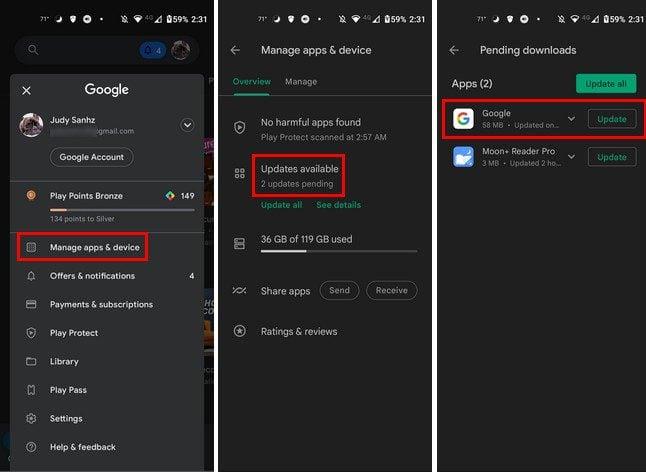
Odstráňte a pridajte svoj účet Google
Ak chcete odstrániť svoj účet Google, prejdite do časti Nastavenia a potom do časti Účty. Vyberte účet Google, ktorý chcete dočasne vymazať. Po výbere vyberte možnosť Odstrániť účet.
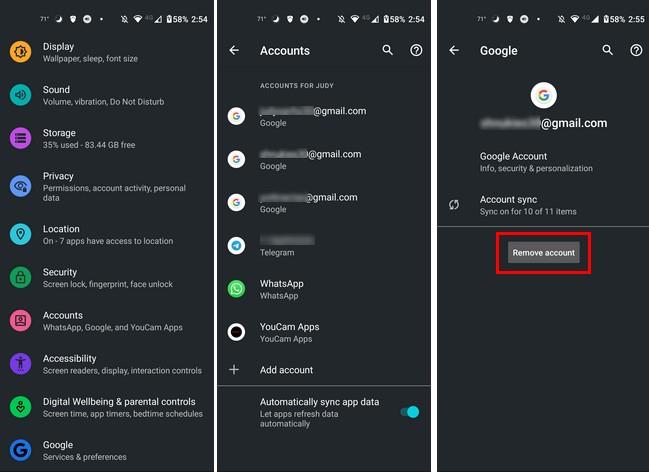
Keď účet zmizne, vráťte sa do časti Účty a klepnite na možnosť Pridať účet v dolnej časti a prihláste sa späť do svojho účtu. Dúfame, že ste nezabudli svoje heslo .
Preškolte Asistenta na rozpoznávanie vášho hlasu
Ak je funkcia povolená, môžete sa pokúsiť preškoliť Asistenta Google, aby rozpoznal váš hlas, a zistiť, či sa tým veci trochu zrýchlia. Ak to chcete urobiť, prejdite do aplikácie Google a klepnite na svoj profilový obrázok vpravo hore. Prejdite do časti Nastavenia > Asistent Google a potom na položku Hey Google a Voice Match.
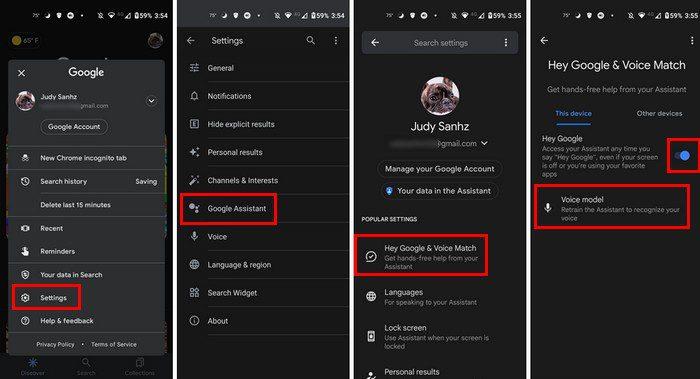
Vyberte možnosť preškoliť hlas modelu. Zobrazí sa výzva na zopakovanie niekoľkých fráz a po dokončení klepnite na tlačidlo Dokončiť vpravo dole. To je všetko.
Záver
Asistent Google vám môže pomôcť s mnohými vecami. Ale môže to byť veľmi nepríjemné, keď začne zlyhávať, pretože to, čo môžete potrebovať, môže byť naliehavé. Pokúsili ste sa reštartovať Android, ale nefungovalo to. Dobré veci, že existujú ďalšie tipy, ktoré môžete vyskúšať na zrýchlenie Asistenta Google. Ako dlho vám Asistent robí problémy? Dajte mi vedieť v komentároch nižšie a nezabudnite zdieľať článok v komentároch nižšie.
Po rootnutí telefónu s Androidom máte plný prístup k systému a môžete spúšťať mnoho typov aplikácií, ktoré vyžadujú root prístup.
Tlačidlá na vašom telefóne s Androidom neslúžia len na nastavenie hlasitosti alebo prebudenie obrazovky. S niekoľkými jednoduchými úpravami sa môžu stať skratkami na rýchle fotografovanie, preskakovanie skladieb, spúšťanie aplikácií alebo dokonca aktiváciu núdzových funkcií.
Ak ste si nechali notebook v práci a musíte poslať šéfovi urgentnú správu, čo by ste mali urobiť? Použite svoj smartfón. Ešte sofistikovanejšie je premeniť telefón na počítač, aby ste mohli jednoduchšie vykonávať viac úloh naraz.
Android 16 má widgety uzamknutej obrazovky, ktoré vám umožňujú meniť uzamknutú obrazovku podľa vašich predstáv, vďaka čomu je uzamknutá obrazovka oveľa užitočnejšia.
Režim Obraz v obraze v systéme Android vám pomôže zmenšiť video a pozerať ho v režime obraz v obraze, pričom video si môžete pozrieť v inom rozhraní, aby ste mohli robiť iné veci.
Úprava videí v systéme Android bude jednoduchá vďaka najlepším aplikáciám a softvéru na úpravu videa, ktoré uvádzame v tomto článku. Uistite sa, že budete mať krásne, magické a elegantné fotografie, ktoré môžete zdieľať s priateľmi na Facebooku alebo Instagrame.
Android Debug Bridge (ADB) je výkonný a všestranný nástroj, ktorý vám umožňuje robiť veľa vecí, ako je vyhľadávanie protokolov, inštalácia a odinštalovanie aplikácií, prenos súborov, rootovanie a flashovanie vlastných ROM, vytváranie záloh zariadení.
S aplikáciami s automatickým klikaním. Pri hraní hier, používaní aplikácií alebo úloh dostupných na zariadení nebudete musieť robiť veľa.
Aj keď neexistuje žiadne zázračné riešenie, malé zmeny v spôsobe nabíjania, používania a skladovania zariadenia môžu výrazne spomaliť opotrebovanie batérie.
Telefón, ktorý si momentálne veľa ľudí obľúbi, je OnePlus 13, pretože okrem vynikajúceho hardvéru disponuje aj funkciou, ktorá existuje už desaťročia: infračerveným senzorom (IR Blaster).







